
2025-04-07 11:25:03来源:softtj 编辑:佚名
在日常使用电脑的过程中,有时我们可能需要快速关闭计算机,特别是当系统出现卡顿或者无法正常响应的时候。虽然windows 11操作系统提供了多种关机方式,但是通过点击开始菜单选择“关机”选项或者使用命令提示符等方法往往不够便捷。因此,创建一个电脑强制关机的快捷键就显得尤为重要,它能够让我们在紧急情况下迅速完成关机操作。
要为windows 11创建一个电脑强制关机的快捷方式,首先需要知道正确的命令行指令。在windows中,我们可以使用shutdown命令来实现这一功能。具体步骤如下:
1. 在桌面空白处右击,选择“新建”-“快捷方式”。
2. 在弹出的创建快捷方式窗口中,输入目标位置为`shutdown /s /f /t 0`(其中/s表示关机,/f表示强制关闭所有应用程序,/t 0表示立即执行)。
3. 点击下一步,然后为这个快捷方式命名,例如“强制关机”,最后点击完成。

这样,我们就成功创建了一个电脑强制关机的快捷方式。只需双击该快捷方式,就能立即执行强制关机操作。
为了进一步提高操作效率,我们可以将这个快捷方式绑定到自定义的快捷键上。具体做法是:
1. 右击刚才创建的“强制关机”快捷方式,选择属性。
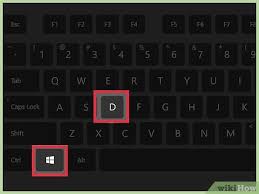
2. 在属性窗口中的“快捷键”框内输入你想要使用的快捷键组合,比如ctrl+alt+s(注意:快捷键组合不能与系统或其他程序的快捷键冲突)。
3. 设置完成后点击应用并确定。
这样一来,当你需要强制关机时,只需按下设定好的快捷键组合,即可立即触发关机操作,大大节省了时间,提升了工作效率。

尽管创建了电脑强制关机的快捷方式和绑定快捷键可以带来便利,但在使用过程中也需要注意一些事项:
- 确保你的快捷键组合没有与其他常用软件或系统的快捷键冲突,避免误操作。
- 考虑到强制关机会导致未保存的工作丢失,建议仅在真正需要的情况下使用此快捷方式。
- 如果希望临时禁用此快捷方式,可以在资源管理器中找到该快捷方式,右键选择“删除”或将其移至其他文件夹。此外,也可以考虑将此快捷方式放在不易误触的位置,如桌面角落。
总之,通过上述步骤,我们不仅能够在windows 11中轻松创建一个电脑强制关机的快捷方式,还能为其设置个性化的快捷键,从而极大地提高了我们的操作效率和使用体验。